
Unity es el mejor entorno de escritorio Linux que he usado.
‘ Durante los últimos 6 años y medio, al igual que millones de usuarios, he podido confiar en Unity’
Allí lo dije. Así que, naturalmente, estaba entre los tristes de que Unity se retirara de su papel como el escritorio de Ubuntu predeterminado, reemplazado por el (también impresionante) Shell de GNOME en Ubuntu 17.10 en adelante.
Durante 6 años y medio, al igual que millones de usuarios de Ubuntu, he podido confiar en Unity. De Qml a Compiz, de controversia en controversia, el escritorio de Unity se ha mantenido firme.
Como (posiblemente) el único elemento que ayudó a definir y moldear la identidad de Ubuntu tal como la conocemos, es natural que uno se pregunte qué es Ubuntu sin ella.
Un historial rápido
‘es un testimonio de la visión de diseño detrás de él que el escritorio de Unity antiguo es reconocible para los usuarios de Unity hoy en día’
Unity se convirtió en el escritorio de Ubuntu predeterminado en Ubuntu 11.04 ‘Natty Narwhal’, habiendo debutado como interfaz de netbook de la distribución en la versión anterior, Ubuntu 10.10.
Aunque alcista en ese momento, el fundador de Ubuntu Mark Shuttleworth ahora dice que la introducción temprana de Unity fue, en retrospectiva, un ‘error’. Las primeras versiones del escritorio tenían errores, carecían de características y tenían la reputación de fallar.
Pero es un testimonio de la visión de diseño detrás de él que el escritorio de Unity antiguo todavía es reconocible para los usuarios de Unity hoy en día. La mayoría de sus conceptos clave estaban presentes al principio, y luego se perfeccionaron y pulieron, y sí, a veces se reescribieron, en lanzamientos sucesivos.
Las mejores características de Unity
‘Unity estableció la barra en qué tan usable, destacado y pulido podría ser un escritorio Linux’
¡A principios de este mes me puse en OMG! Ubuntu! Cuenta de Twitter para preguntar cuáles son las mejores características de Unity. Esta lista se basa en sus respuestas.
Como es robusto y confiable hoy en día, es fácil olvidar que Unity rompió con años de convención, introdujo características innovadoras y estableció el listón de cuán usable y pulida podría ser la experiencia de escritorio de Linux.
Esto realmente era Linux para los seres humanos.
Y aunque gran parte del esfuerzo de ingeniería invertido en esta excelente experiencia de escritorio fue invisible, reescribir Compiz desde cero no fue una tarea fácil, hay mucho para recordar y elogiar.
Una última nota antes de saltar (aunque con una lágrima en los ojos, lloriqueo): Unity no se va. Está soportado hasta 2021 en Ubuntu 16.04 LTS y, según Mark Shuttleworth, estará disponible en los archivos de Ubuntu 18.04 LTS para que aquellos que no estén listos para despedirse de él no tengan que hacerlo.
El lanzador de Unity
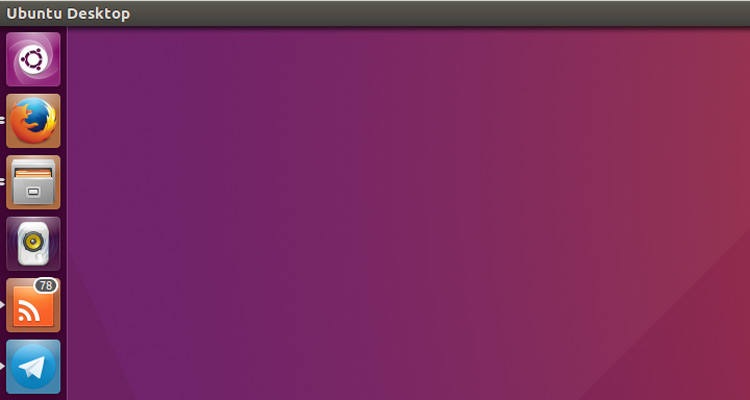
La parte más emblemática del escritorio de Unity es el lanzador alineado a la izquierda. Un punto de anclaje en la experiencia de Unity, el Luncher de Unity te permite iniciar, administrar e interactuar con aplicaciones, ya sea que se estén ejecutando o no.
‘Un punto de anclaje en la experiencia Unity’
El lanzador vertical fue diseñado para hacer un uso efectivo del espacio de pantalla, que (en ese momento) a menudo estaba limitado en términos de altura que de ancho.
Durante mucho tiempo, a pesar de las repetidas solicitudes de los usuarios, el lanzador de Unity no se pudo mover. Ubuntu 16.04 LTS hizo posible mover el lanzador de Unity a la parte inferior de la pantalla. Si se hubiera accedido a esta petición un poco antes, creo que mucha de la ira dirigida a Unity se habría vuelto discutible.
El HUD
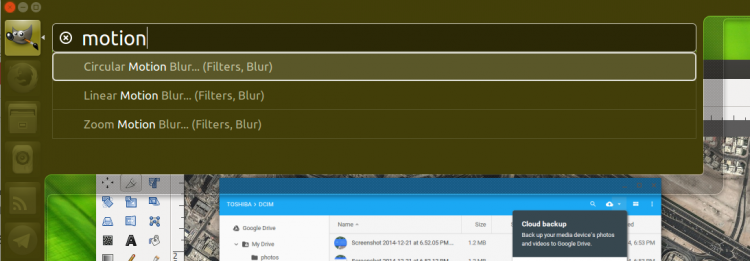
El HUD de Unity (Heads-up Display) es tan innovador hoy como cuando debutó en Ubuntu 12.04 LTS.
El HUD hace que encontrar entradas de menú oscuras sea deliciosamente rápido. Simplemente toque la tecla Alt, ingrese una o dos palabras clave, seleccione el resultado correcto de la lista y presione enter/return to action it!
El tablero

El tablero de Unity es lanzador de aplicaciones de parte, búsqueda de archivos de parte y motor de búsqueda de partes. Le permite encontrar y abrir aplicaciones instaladas localmente y buscar en sus archivos y carpetas desde una ventana unificada a través del ámbito de inicio.
Es interesante cómo evolucionó el Dash a lo largo de los años, debutando la versión con la que estás más familiarizado en 2012.
El Unity Dash original tenía una» página de inicio «que consistía en 4 accesos directos de «Lugares» y 4 enlaces a aplicaciones predeterminadas (estos no se podían cambiar durante mucho tiempo). La página de inicio de Dash integró posteriormente la aplicación y el historial de archivos para proporcionar un punto de partida más útil.
Aplicaciones web de Unity
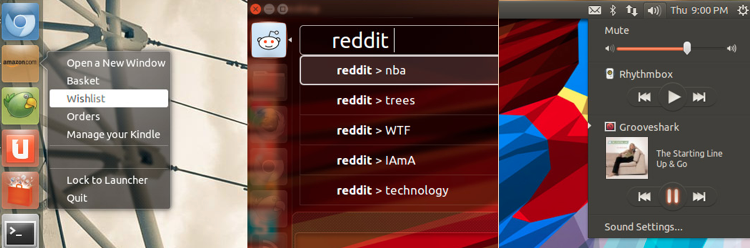
las innovadoras aplicaciones web de Unity de Ubuntu pueden haber sido de corta duración y olvidadas rápidamente, pero sirven como otro ejemplo de que Canonical está muy por delante de la curva informática que Unity estaba.
La función permitía a los sitios web del navegador interactuar y transmitir información al escritorio.
Puede «agregar» un sitio web compatible con un clic. Esto le daría acceso relevante a las funciones de escritorio y crearía un elemento de lanzador de Unity elegante.
Por ejemplo, la integración de Gmail agregó una insignia de conteo de no leídos al elemento Unity launcher y notificaciones de mensajes nuevos; puedes filtrar Reddit usando el HUD; y puedes controlar sitios de transmisión de música como Grooveshark desde el menú de sonido de Ubuntu.
Quicklists
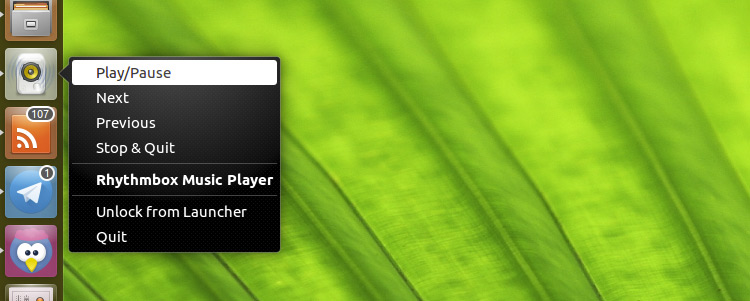
la Unidad Quicklists permitido aplicaciones rápidamente el servicio de ciertas características aunque la derecha-haga clic en menú en la barra de aplicaciones. Así, por ejemplo, podrías pausar música rápidamente en Rhythmbox, abrir una nueva pestaña privada en Firefox o (en el pasado) actualizar tu cliente Gwibber para obtener los últimos tweets.
Barras de progreso & Insignias
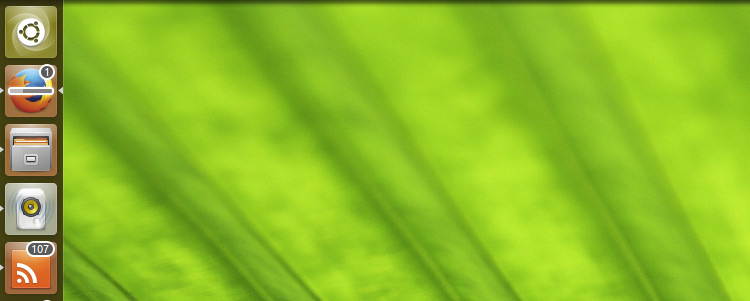
Para las aplicaciones compatibles, Unity launcher podría mostrar un recuento de insignias en elementos de launcher para transmitir información, como el número de correos electrónicos no leídos, el número de tweets nuevos o el número de descargas simultáneas.
Las barras de progreso también se pueden colocar sobre el elemento del lanzador para mostrar, bueno, el progreso de las descargas, exportaciones y renderizados.
Esta es una característica que me encantaría ver agregada a GNOME Shell o integrada en extensiones como Dash to Dock.
Una cosa que realmente desearía que GNOME Shell pudiera hacer: mostrar insignias de conteo en extensiones como Dash to Dock, etc pic.twitter.com/uthunPOl6V
— OMG! ¡UBUNTU! (@omgubuntu) 23 de abril de 2017
Menú global
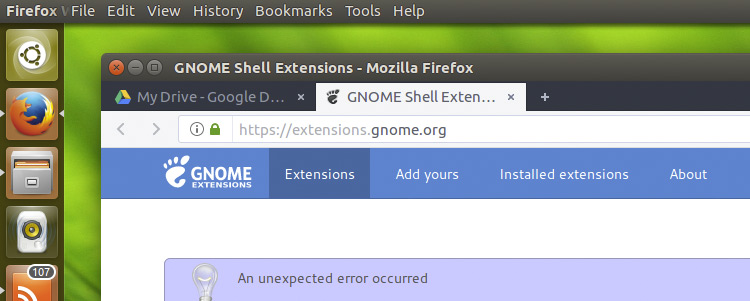
El menú global de aplicaciones de Unity es una de sus características distintivas. Debutó en la Edición Ubuntu Netbook (los netbooks tenían pantallas de baja resolución, por lo que ahorrar espacio vertical se consideró importante; ver #1) y migró al escritorio con el resto del shell de Unity en Ubuntu 11.04.
La ventaja de tener una barra de menú en la parte superior de la pantalla? Supuestamente hace que sea más fácil acceder a las opciones de menú (de acuerdo con la ley de Fitt), ya que, con la barra de menú siempre en el mismo lugar, no es necesario «apuntar» con precisión el mouse para activarlo.
Colocación de botones de ventana a un lado, el menú global fue un cambio controvertido en el flujo de trabajo de muchos usuarios, y muchos afirmaron que tener que pasar el ratón hasta la parte superior de la pantalla para interactuar con las ventanas de aplicaciones, independientemente de su posición, era un obstáculo en lugar de una ayuda.
La opinión hacia la característica se ha enfriado considerablemente desde entonces, probablemente ayudado por el hecho de que Ubuntu 14.04 LTS hizo que la función fuera opcional, lo que permite que los usuarios que deseen menús integrados localmente (LIM) los tengan.
Superposición de atajos de teclado

Es posible que muchos de ustedes no sepan que el escritorio Unity viene con una lista informativa de atajos de teclado. Esta hoja de trucos para entusiastas del teclado enumera los atajos de teclado de Unity para que puedas aprender o recapitular cómo interactuar con partes del escritorio de Unity sin necesidad de quitarte las manos del teclado.
Para mostrar la superposición de accesos directos, simplemente presione la tecla Super.
9. Ámbitos inteligentes
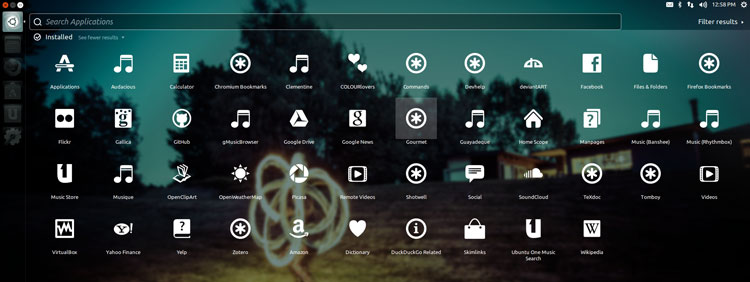
Los ámbitos inteligentes de Unity son motores de búsqueda contextuales para el tablero de Unity.
En teoría, le permiten, por ejemplo, buscar ‘Doctor Who’ en el Ámbito doméstico y, a través de la potencia de un backend de ‘servidor inteligente’, ver una pila de resultados relevantes de sitios web populares, servicios web y aplicaciones instaladas localmente,
En papel, los ámbitos inteligentes de Unity deberían haber cambiado las reglas del juego. Pero, gracias a la inclusión de resultados de compras de Amazon vinculados a afiliados, la función atrajo la ira de la distribución desde casi todas las direcciones imaginables.
La marca ‘spyware’ de algunos, los resultados de compras y otras fuentes en línea se deshabilitaron en Ubuntu 16.04 LTS.
Objetivos Unity
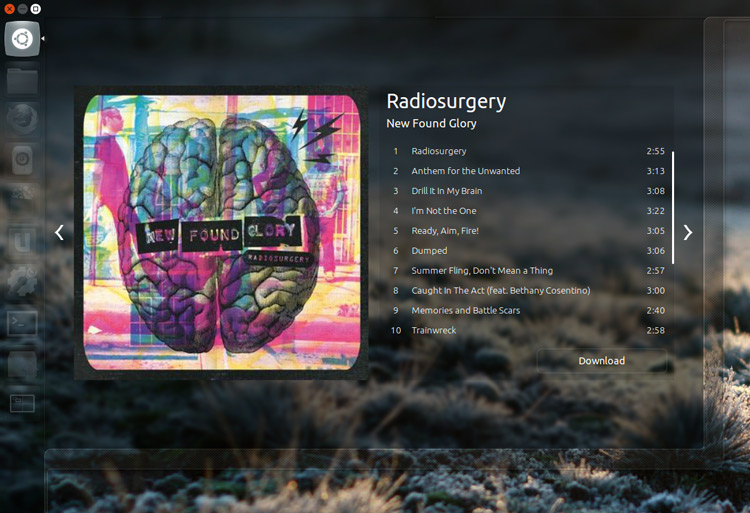
Un precursor menos completo de los objetivos inteligentes centrados en la búsqueda (ver #9), los objetivos eran paneles específicos de contenido dedicados que se podían agregar para ampliar la funcionalidad del tablero.
Las lentes ofrecen resultados de servicios en línea (un poco como un alcance inteligente menos adivinado) y / o resultados locales de superficie. Al hacer clic con el botón derecho en un resultado en el tablero, se abre un panel de vista previa con información adicional, fragmentos de contenido y, en el caso de los archivos de música, incluso controles del reproductor en el tablero.
Ubuntu se ha enviado con varios objetivos de forma predeterminada a lo largo del año, con la línea actual que incluye: Hogar, Aplicaciones, Documentos, Videos, Música y Fotos. Los desarrolladores (al menos en los primeros días) crearon una gran cantidad de lentes adicionales, incluidos los de YouTube, notas de marimacho y contactos.
Tendencias camaleónicas
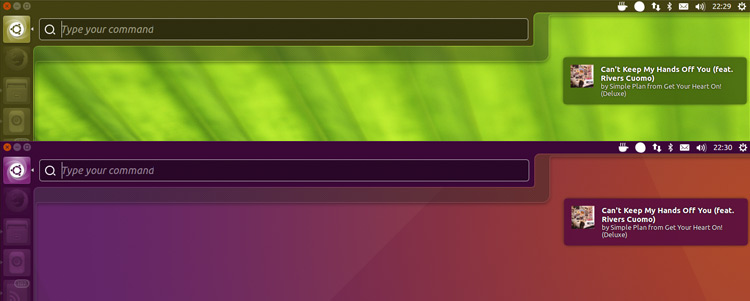
Una característica sutil de Unidad que algunos (sorprendentemente) nunca notan son sus tendencias camaleónicas. El color del lanzador de Unity, el tablero y las burbujas de notificación cambian de tono en función del color dominante en el fondo de pantalla.
Presumiblemente hay un algoritmo muy complejo en juego aquí, decidiendo qué color en el fondo es dominante y extrayendo un tono adecuado basado en él.
Unity 2D
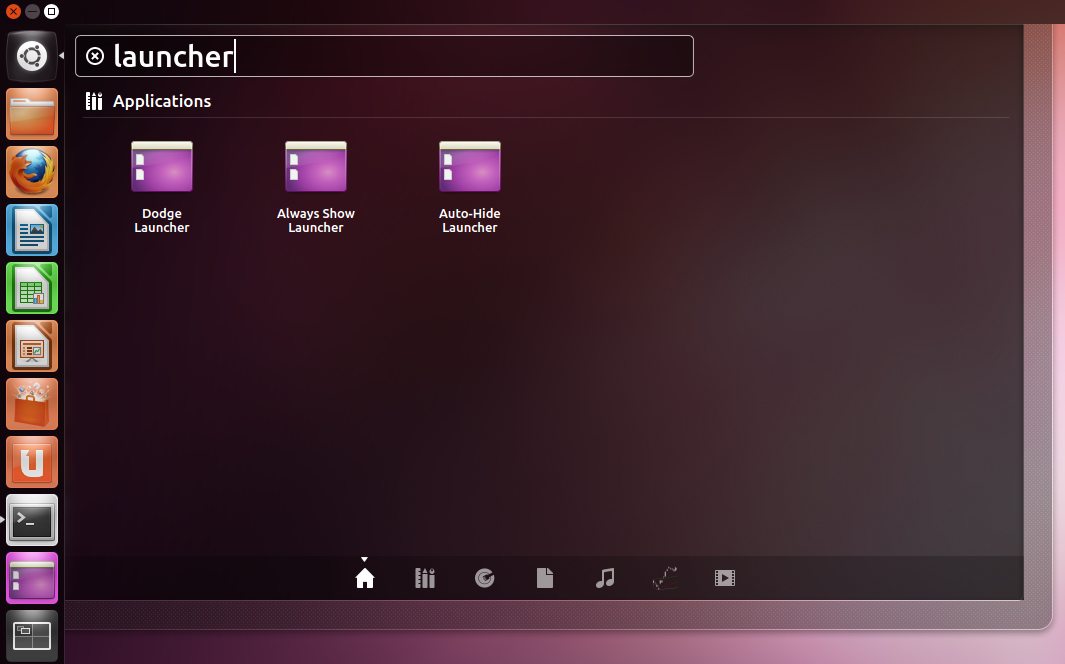
Unity 2D es la versión de Qt/Qml de Unity a menudo olvidada que estaba dirigida a dispositivos de gama baja y máquinas virtuales, ¡pero adorada por los usuarios de escritorio de todos modos!
A pesar de la falta de efectos gráficos, el shell se jactaba de una paridad de funciones impresionante con su hermano compuesto, incluidas las insignias de elementos, el HUD, los espacios de trabajo y los menús de lista rápida con clic derecho.
Unity 2D cayó en modo sin mantenimiento alrededor de la época de Ubuntu 12.10. Canonical razonó que la versión de Compiz ahora era capaz de ejecutarse decentemente en software de baja potencia, dos versiones separadas del mismo escritorio eran un poco excesivas.